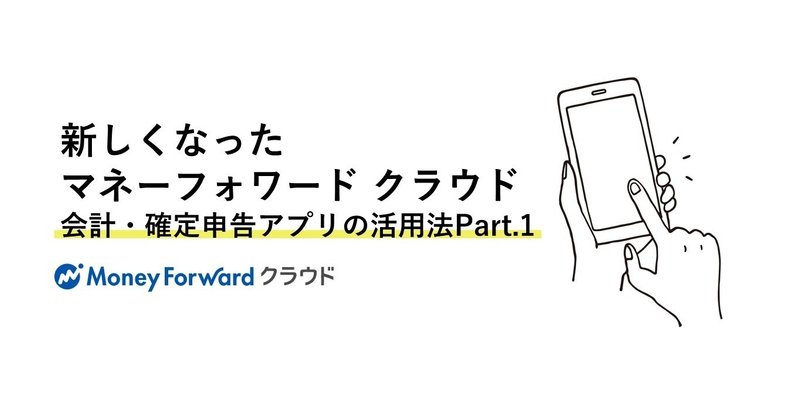
新しくなった「マネーフォワード クラウド会計・確定申告アプリ」の活用法【#クラウドTips】
マネーフォワード クラウドのカスタマーサクセスを担当している高垣内です。本シリーズ【#クラウドTips】では、実務上起こりうるケーススタディをベースとした、マネーフォワード クラウドのちょっとした使い方のコツ(Tips)をご紹介したいと思います。
#クラウドTipsはマネーフォワード クラウドを使い慣れている方向けのテクニックをご紹介するシリーズです。一般的な操作にお困りの方は、サポートページをご参考ください。
***
今回はフルリニューアルした「マネーフォワード クラウド会計・確定申告のアプリ(iOS版)」の便利な機能をご紹介します。基本的な操作については、こちらのサポートサイトにある使い方ガイドをご参照ください。
1.自動取得した明細の仕訳登録方法
連携している金融口座から自動取得した明細の仕訳を登録する方法は、大きく2つあります。1つ目は質問に答えて入力する方法。2つ目は複合仕訳で入力する方法です。まず1つ目の入力方法から試してみます。
①質問に答えて入力する方法
まずは連携している金融口座を選択します。そうすると左下の画面のように明細一覧が表示されます。仕訳登録したい明細を選択すると、右下の画面に遷移します。
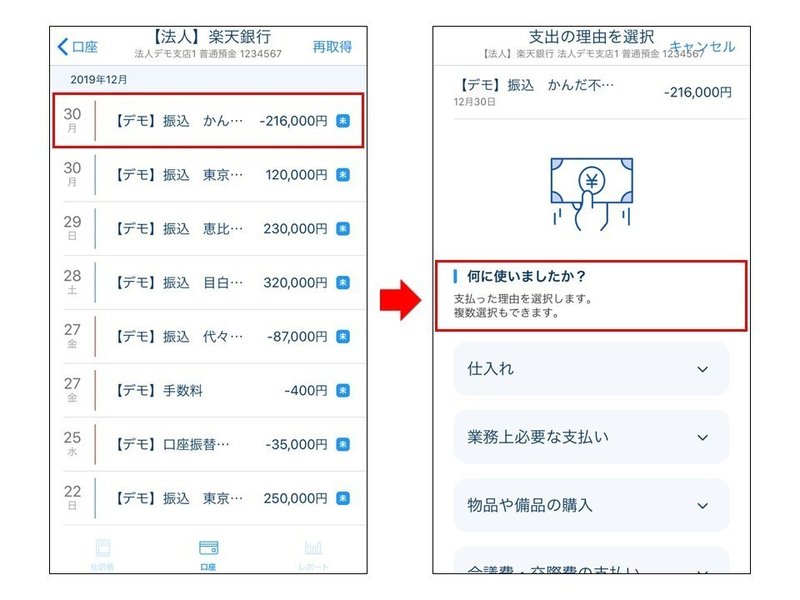
次に、この明細について「何に使いましたか?」と支出の理由を聞かれます。「物品や備品の購入」「会議費・交際費の支払い」「家賃など毎月発生する経費」などの選択肢が表示されるので、適切なものを選択します。
続いて勘定科目の候補が表示されるので、こちらも適切なものを選択します。
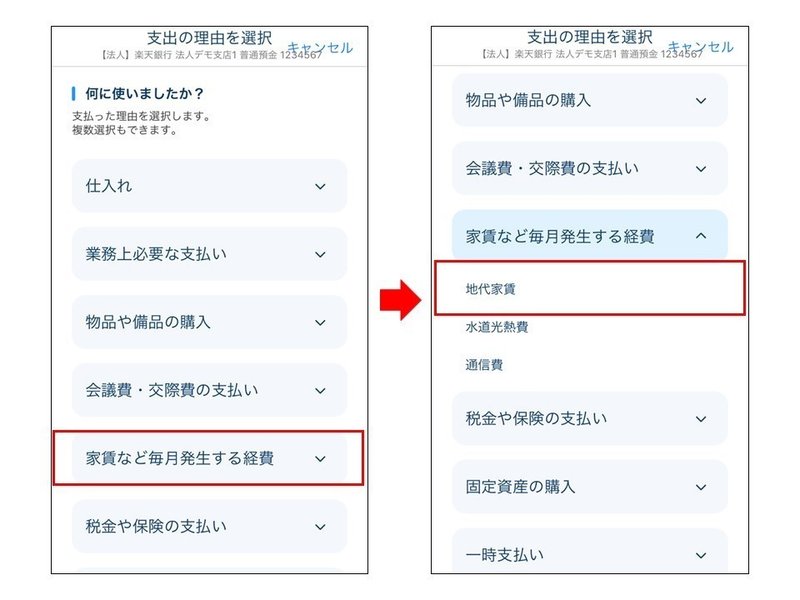
回答を終えると、仕訳内容の確認画面が表示されます。「作成される仕訳」をタップして記帳イメージを確認し、登録をタップして仕訳完了です。
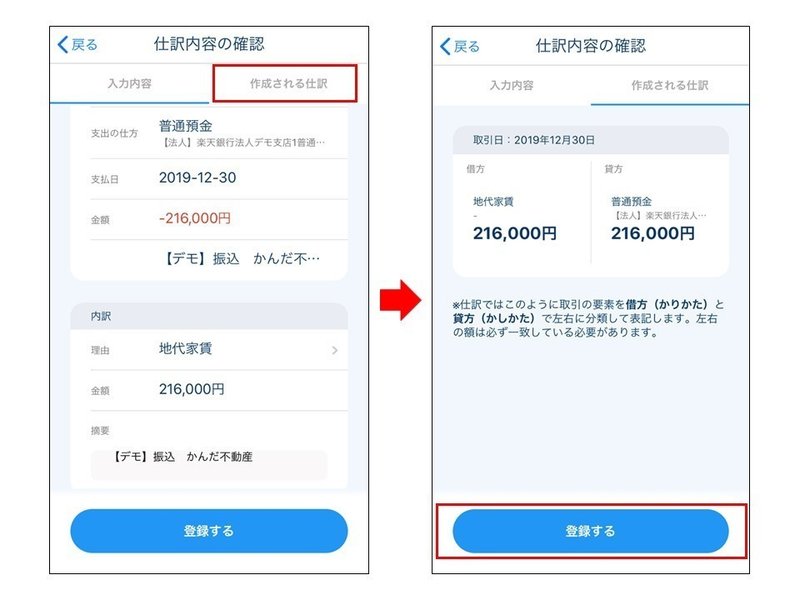
②複合仕訳で入力する方法
まずは連携している金融口座を選択し、仕訳登録したい明細をタップします。次に「何に使いましたか?」と支出の理由を聞かれる画面で、一番下にある選択肢「複合仕訳形式で入力」を選択します。
そうすると仕訳内容の確認画面が表示されます。この時点ではまだ勘定科目が「未選択」となっているので、適切な勘定科目を選択します。
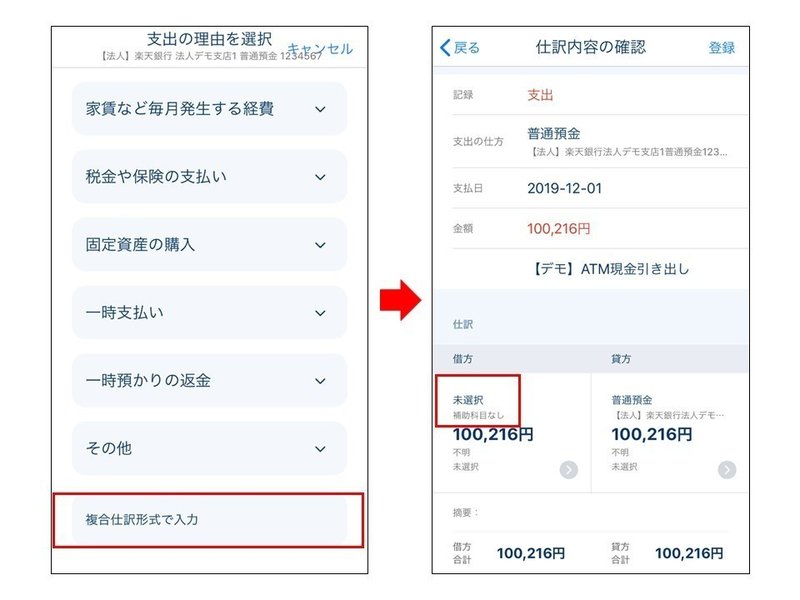
借方貸方いずれも勘定科目を設定できたら、「登録」をタップして仕訳完了です。
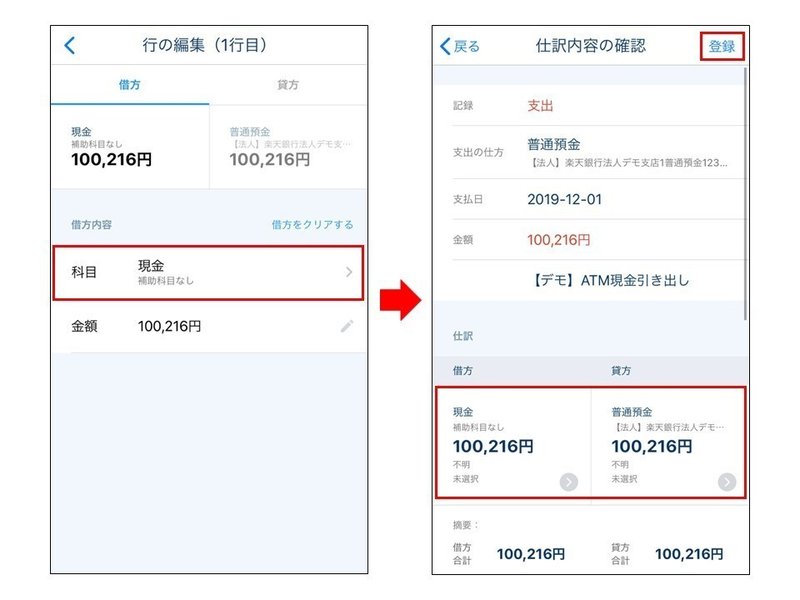
2.勘定科目を提案してくれる自動仕訳機能
本アプリにはWEB版同様、自動取得した明細の仕訳登録を一度行うとその内容を学習し、同様の明細に対して勘定科目を提案してくれる「自動仕訳ルール」という機能があります。
自動仕訳ルールの使い方
仕訳登録したい明細を選択します。そうすると「もしかして」という言葉と共に、過去に登録したことがある仕訳内容が表示されます。登録したい勘定科目と一致していれば、そのまま「登録する」に進み、仕訳完了となります。
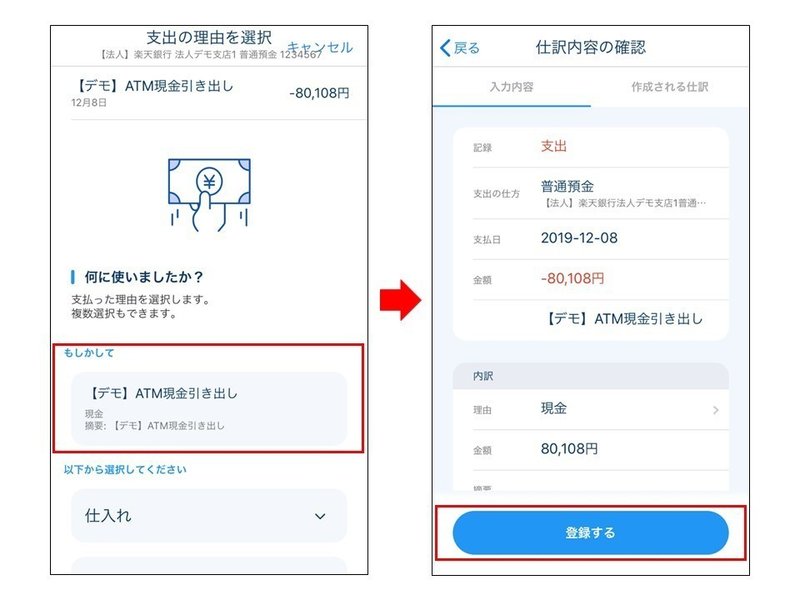
アプリから仕訳登録を行う際のポイント&注意点
・アプリから登録した仕訳には、下の画像のように「アプリ」と表示されます。WEB版で登録した仕訳とひと目で区別することができます。

・学習した自動仕訳ルールは、アプリ上で確認・編集をすることができません。同作業を行いたい場合は、PCからログインして確認・編集してください。
3.お役立ち情報満載の「確定申告 虎の巻」
本アプリには、ユーザーの皆様が確定申告をスムーズに進められるように、「確定申告 虎の巻」というメニューを用意しています。
ここには確定申告のノウハウや、アプリ上でできること・できないことを記載しています。お役立ち情報が満載なので、ぜひアプリからご覧ください。
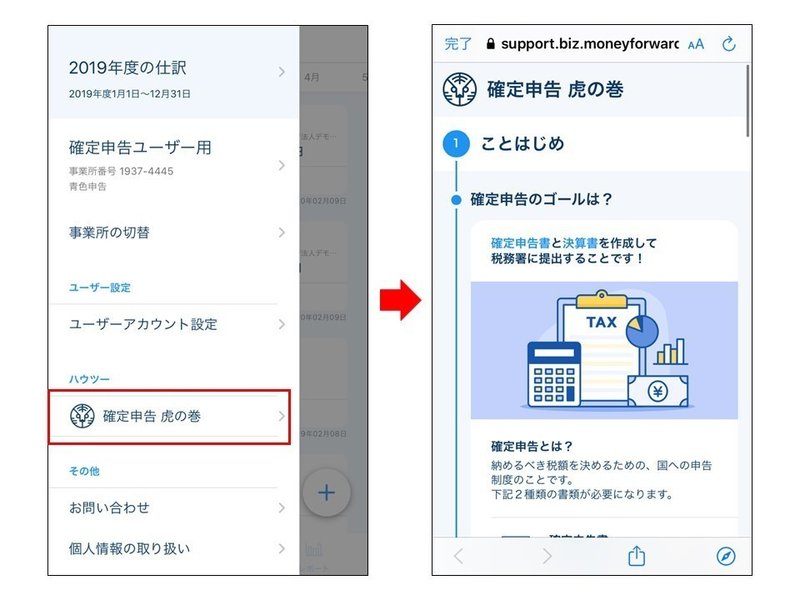
***
今回アプリをフルリニューアルしたことで、ユーザーの皆様からいただいていた「スマホから簡単に仕訳を登録出来るようにしてほしい」というご要望にやっとお応えすることができました。下記のnoteには、オススメのスキマ時間活用例を紹介しているのでぜひご参考にしてください。
本記事のPart.2は下記のnoteをご覧ください。
#クラウドTips、次回もお楽しみに!
この記事が気に入ったらサポートをしてみませんか?
